Споделете папка или диск в Windows XP
Когато имаме конфигуриран локална мрежа. ние можем да се пристъпи към незабавно използването му. Една от възможностите за използване на мрежата - е да осигури обществен достъп до дисковете и папки на вашия компютър.
Мрежата не може да осигури обществен достъп до всеки отделен файл: за да бъде достъпна за другите потребители в мрежата файл, трябва да споделите папката. , в която се съхраняват. Не забравяйте, че отварянето на папката е споделена, ти даде достъп до всички, разположен в нея папки и файлове.
В мрежи с Windows XP, има два режима на обмен на организацията:
- Обикновено споделяне на ресурси на компютъра
- Разширено споделяне на ресурси на компютъра
Обикновеното споделяне на файлове и папки
Лесна за споделяне на файлове и папки е активирана по подразбиране. Можете да проверите това чрез натискане на бутона "Старт" - "Control Panel" - "Folder Options" - "Изглед" раздел. В непосредствена близост до "Използване на обикновеното споделяне на файлове (препоръчително)" трябва да се проверява:
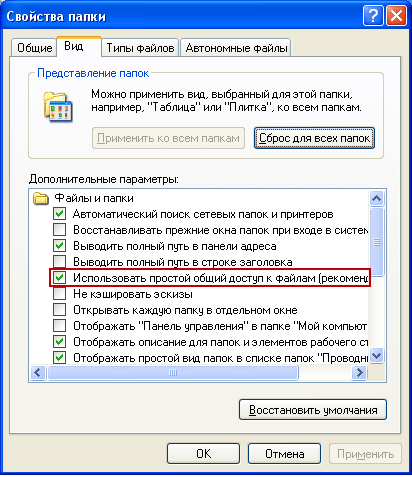
Така че нека да кажа, че искам да "споделят" папка "Отчети", която е на моя компютър в локалната диск C.
За да споделите достъп до всяка папка или устройство, е необходимо да се това, което искате, щракнете с десния бутон - изберете "Properties" - отидете на раздела "Достъп" в раздела.
Ако rassharivat шофиране или папка, за първи път, ще трябва да кликнете на следната връзка:
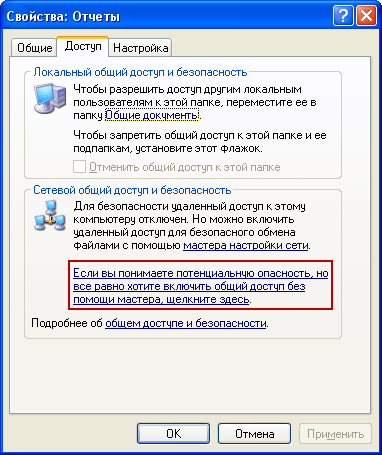

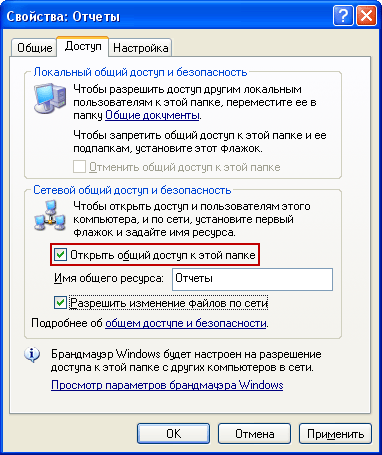
В "Сподели Name" можете да въведете името на мрежата на папката, при които тя ще се появи в списъка на споделени мрежови ресурси. Но това не е необходимо.
Ако сложите отметката до "Разрешаване на потребителите на мрежата да променят файлове", по същата причина, позволяват на потребителите да копират в тази папка файловете, както и редактиране на документи, съдържащи се в него.
След това кликнете в полето "Apply" - "ОК". След тази папка ще бъде на разположение на обществеността и на ръцете й се появява символ:
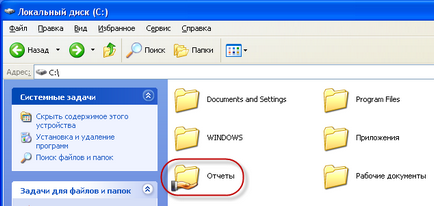
От съображения за безопасност, не отваряйте пълен достъп до системните папки (Windows, Program Files) и папки, които съдържат важни данни. Най-добре е да се създаде специална папка или папки, които да споделени мрежови файлове и да отвори пълен достъп само до тези папки.
За да се гарантира, че потребителите в мрежата да имат достъп до споделени папки - ". Гост" на вашия компютър, където те се намират, сметката трябва да се даде възможност на Това ще ви позволи достъп до споделената папка за всеки потребител от всеки компютър в мрежата.
Advanced за споделяне на файлове и папки
Ако искате да използвате разширено споделяне на файлове и папки мрежа от компютри, че е необходимо да отидете в "Start" - "Control Panel" - "Folder Options" - "Изглед" раздел и тук, за да премахнете отметката до "Използване на обикновеното споделяне на файлове ( Тя се препоръчва). " Сметка "гости" за безопасност и трябва да бъде забранено.
споделена папка разрешения в разширен режим, която възниква като проста: Щракнете върху желаната папка или устройство, щракнете с десния бутон - изберете "Properties" - Кликнете върху раздела "Достъп" и поставете маркер на мястото на "Сподели тази папка" :
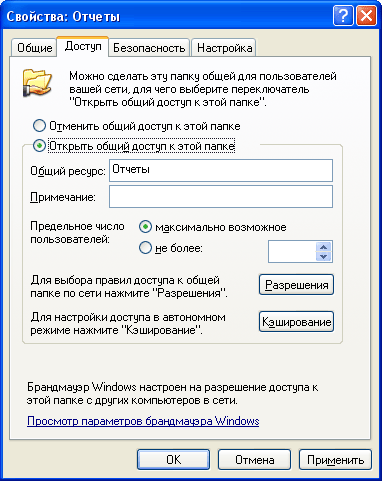
В "Забележка", ако желаете, можете да въведете описание на папката (като "работни документи", и т.н.).
Можете също така да се ограничи срокът за броя на потребителите, които могат едновременно да имат достъп до споделена папка. Но има смисъл да се направи само в много големи мрежи или при по-бавни компютри.
И тук стигаме до най-интересният момент в споделянето на организацията - определяне на разрешения за потребителите на мрежата по отношение на папката. Права за достъп - е създаването на определени правила, според които потребителите на мрежата (всеки отделен потребител или група) ще могат да се извършват определени действия със съдържанието на споделената папка: пълен достъп. да се промени. или просто да четете съдържанието му.
За да зададете тези правила, щракнете върху бутона "Разрешения". Ще видите прозорец като този:
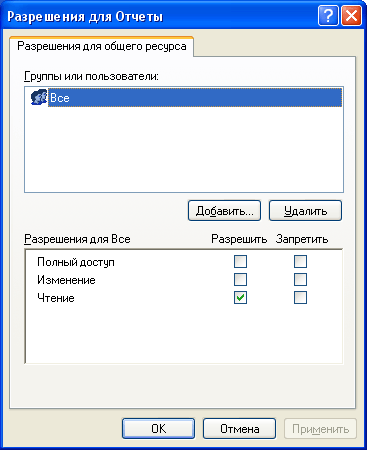
Аз привлека вниманието ви, че по-горе описания метод (разширен режим), без никакви проблеми да работи, ако и двата компютъра (които споделят папката е била, и който се опитва да получите достъп до него по мрежата) са открити със същото име с едни и същи потребителски пароли. С други думи, ако се работи в рамките на потребителя Вова. публикуван споделена папка, а след това, че ще бъде в състояние за достъп до нея от друг компютър, той просто трябва да бъде създаден от Вова с една и съща парола (която е на първия компютър). Освен това, паролата не може да бъде празно. в противен случай Windows ще отрече, общ достъп до папката. Ако горното условие не е изпълнено, не може да има проблеми с достъпа до споделени директории (падащото меню с думите като "отказан достъп" и т.н.).
Така че, нека добавим тук потребителите и да поиска разрешение от тях:
Натиснете бутона "Добави". В следващия прозорец, щракнете върху "Advanced":

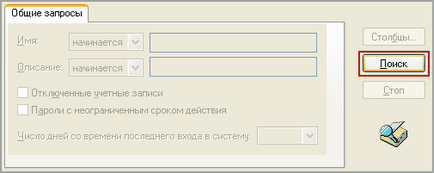
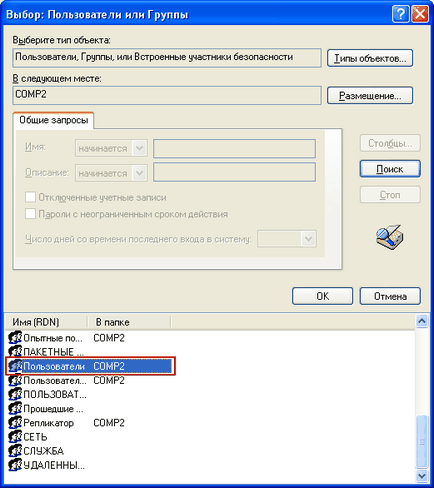
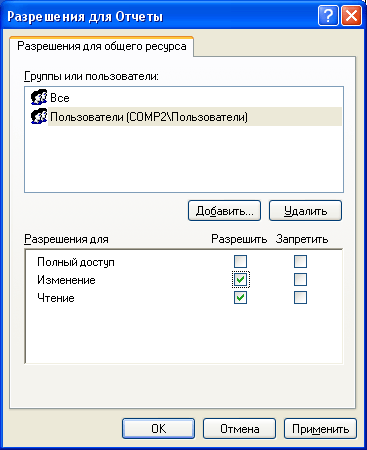
За да видите всички компютърни ресурси, които са отворени за обществен достъп - отидете на всяко мрежово PC в "My Network Places". След това изберете "Преглед на работната група компютри". Когато кликнете два пъти с мишката върху името на всеки компютър - показва своите ресурси, споделени в други компютри в мрежата.